- Зовнішні жорсткі диски - чудовий спосіб розширити пам’ять ПК або ноутбука.
- Однак іноді їм теж потрібно форматування, і ми покажемо вам, що робити, якщо ви не можете продовжити це.
- Ця стаття - лише одна з багатьох, які ми включили до нашої спеціальний розділ усунення несправностей, тому перевірте це теж.
- Щоб отримати додаткову допомогу щодо виправлення апаратних проблем на вашому ПК, рекомендуємо відвідати наш Розділ для ноутбуків та ПК.

- Завантажте інструмент відновлення ПК Restoro що поставляється із запатентованими технологіями (патент доступний тут).
- Клацніть Почніть сканування знайти проблеми з Windows, які можуть спричинити проблеми з ПК.
- Клацніть Відремонтувати все щоб вирішити проблеми, що впливають на безпеку та продуктивність вашого комп’ютера
- Restoro завантажив 0 читачів цього місяця.
Деякі користувачі Windows повідомили нам, що їх зовнішній жорсткий диск не відформатувати. Якщо ви також стикаєтеся з такою ж проблемою, ми будемо раді допомогти вам із цим повідомленням.
Зовнішній жорсткий диск не буде формат проблема, як правило, супроводжуєтьсяWindows не змогла заповнити форматуванняПідказка про помилку. В результаті цього процес форматування або зупинений, або неповний.
Є кілька причин, через які зовнішній жорсткий диск не може мати проблеми з форматуванням, до них належать:
- Шкідливе програмне забезпечення або зараження вірусом
- Відсутня або пошкоджена DLL, SYS або EXE
- Неправильний формат диска
- Пошкоджений розділ жорсткого диска
- Несумісні або застарілі драйвери обладнання, BIOS тощо.
Як виправити проблеми із зовнішнім форматом жорсткого диска?
- Проскануйте зовнішній жорсткий диск на наявність зловмисного програмного забезпечення
- Використовуйте сторонні інструменти
- Запустіть сканування SFC
- Запустіть CHKDSK
- Встановіть останні оновлення
- Використовуйте Diskpart
- Запустіть інструмент управління дисками
1. Проскануйте зовнішній жорсткий диск на наявність зловмисного програмного забезпечення

Шкідливе програмне забезпечення та віруси можуть спричинити проблеми із зовнішнім форматом жорсткого диска. Тому вам слід відскануйте зовнішній жорсткий диск для потенційних шкідливих програм або вірусів.
Для сканування зовнішній жорсткий диск, ви можете використовувати вбудований антивірус Windows, тобто Windows Defender, або сторонні антивірусні програми.
Ось як сканувати зовнішній жорсткий диск на наявність вірусів:
- Підключіть зовнішній жорсткий диск до вашої системи
- Перейдіть до меню Пуск> введіть «захисник»> двічі клацніть Windows Defender, щоб запустити інструмент
- На лівій панелі виберіть піктограму щита
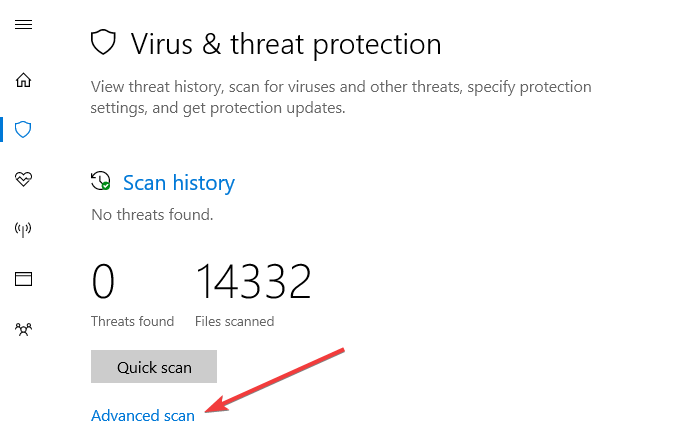
- У новому вікні встановіть прапорець Спеціальне сканування.
- Тепер натисніть опцію «Сканувати зараз».
Крім того, ви можете використовувати інше антивірусне програмне забезпечення для ПК з Windows для сканування зовнішнього жорсткого диска. Деякі з найкращих сторонніх антивірусних програм, такі як Bitdefender, антивірусний засіб, який багато хто оцінив як найкращий у світі сьогодні!
Він не тільки сканує, очищає та видаляє все шкідливе програмне забезпечення на вашому ПК, але й заважає новому завжди отримувати до нього доступ.
Вся ця необроблена захисна потужність не витрачається за рахунок обчислювальних потужностей вашого ПК, оскільки вона також спроектована якнайлегше.
Отже, якщо ви хочете переконатись, що ваш знімний носій залишається чистим і доступним, використовуйте Bitdefender!
⇒ Отримайте Bitdefender
2. Використовуйте сторонні інструменти

Зберігаючи найкраще для останнього, існує кілька сторонні інструменти там, де ти можеш використати відформатуйте зовнішній жорсткий диск без стресу. Таким чином, ви можете спробувати будь-який з них, щоб вирішити проблему із зовнішнім жорстким диском, який не буде форматувати.
Була б одна чудова рекомендація Aomei Partition Assistant Professional, інструмент, який приймає всю складність управління розділами та перетворює його на щось веселе та легке.
Запустіть сканування системи, щоб виявити потенційні помилки

Завантажте Restoro
Інструмент для ремонту ПК

Клацніть Почніть сканування знайти проблеми з Windows.

Клацніть Відремонтувати все виправити проблеми із запатентованими технологіями.
Запустіть сканування ПК за допомогою інструменту відновлення, щоб знайти помилки, що спричиняють проблеми із безпекою та уповільнення роботи. Після завершення сканування процес відновлення замінить пошкоджені файли новими файлами та компонентами Windows.
Все, що вам потрібно зробити, це запустити його, вибрати зовнішній жорсткий диск, який потребує швидкого виправлення, натиснути кнопку Форматувати розділ, і це майже все.
Однак це не єдине, що може зробити Aomei Partition Assistant Professional, оскільки він також може створювати нові розділи, об’єднувати вже існуючі, змінювати їх розміри та багато іншого.

Професійний помічник розділу AOMEI
Отримайте кращий контроль над зовнішніми жорсткими дисками та робіть із розділами майже все, що завгодно, за допомогою цього чудового інструменту.
Отримайте зараз
3. Запустіть сканування SFC
- Натисніть Windows + Q і введіть cmd.
- У результатах пошуку клацніть правою кнопкою миші Командний рядок і виберіть «Запустити від імені адміністратора».
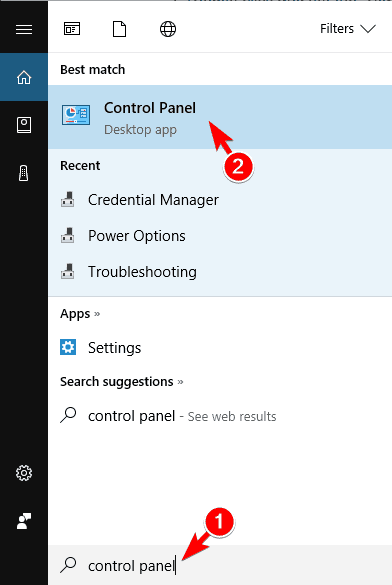
- З'явиться нове вікно cmd. Введіть sfc / scannow і натисніть клавішу «Enter».
- Зачекайте, поки процес сканування та ремонту закінчиться.
Пошкоджені системні файли також можуть спричинити зовнішні дії Жорсткий диск проблеми форматування. Тому ви можете скористатися утилітою SFC (System File Checker), яка сканує системні файли для перевірки на наявність порушень файлів цілісності для систематичного вирішення.
4. Запустіть CHKDSK
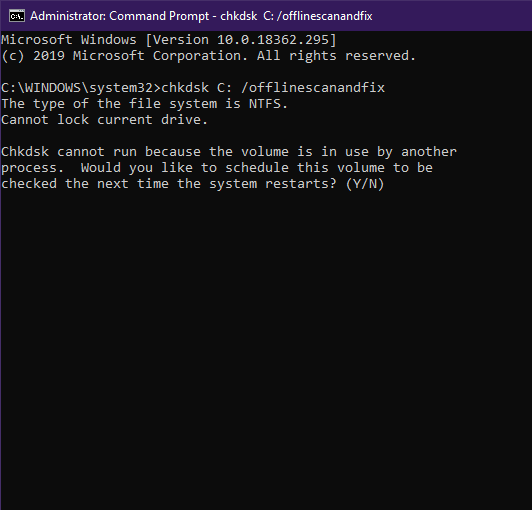
- Перейдіть до меню Пуск> Введіть командний рядок> Клацніть правою кнопкою миші та виберіть Запустити від імені адміністратора.
- Тепер введіть ЧКДСК С: / Ж.
- Отже, тип ЧКДСК С: / Р без лапок у командному рядку та натисніть Введіть ключ.
- Після процесу CHKDSK перезавантажте ПК після цього.
CHKDSK також може бути використаний для вирішення проблеми зовнішнього жорсткого диска, що не має формату. Це тому, що CHKDSK очищає помилки, пов’язані з диском, з вашого диска.
Примітка: Обов’язково введіть букву зовнішнього диска на другому кроці вище. У деяких випадках буквою може бути F, G або будь-який алфавіт.
5. Встановіть останні оновлення
- Перейдіть до меню Пуск> введіть оновлення у вікні пошуку, а потім натисніть на Windows Update продовжити.
- У вікні Windows Update перевірте наявність оновлень та встановіть доступні оновлення.
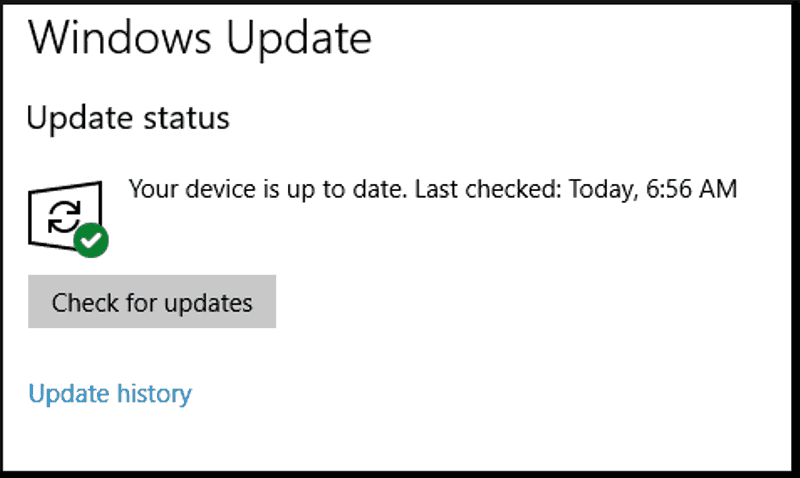
- Після завершення оновлення перезапустіть ПК з Windows.
Застарілі драйвери BIOS та обладнання можуть спричинити проблеми із форматуванням зовнішнього жорсткого диска. Отже, дуже важливо оновити ПК, щоб вирішити проблему.
Крім того, оновлення Windows можуть виправити безліч проблем з ОС Windows, особливо будь-яку проблему, пов’язану із зовнішнім жорстким диском.
Крім того, ви можете використовувати автоматичне рішення для оновлення BIOS та драйверів обладнання. Ми настійно рекомендуємо DriverFix, який перевірений та затверджений нашою командою для оновлення драйверів апаратних пристроїв, а також будь-яких інших системних драйверів.
⇒ Отримайте DriverFix
6. Використовуйте Diskpart
Для використання Diskpart виконайте такі дії:
- Підключіть зовнішній жорсткий диск до вашої системи
- Перейдіть до меню Пуск> Тип Командний рядок без лапок.
- Виберіть командний рядок (адміністратор), щоб відкрити вікно підказки.
- У вікні командного рядка введіть „diskpart” і натисніть клавішу Введіть ключ. Після цього відкриється вікно Diskpart.
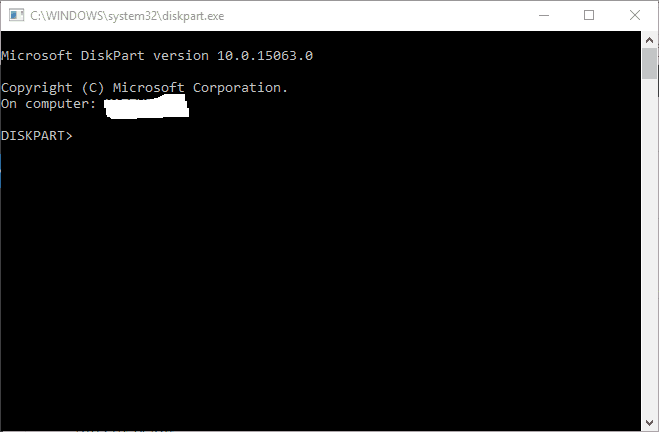
- Тепер введіть «list disk» і натисніть клавішу Enter, щоб відкрити список дисків.
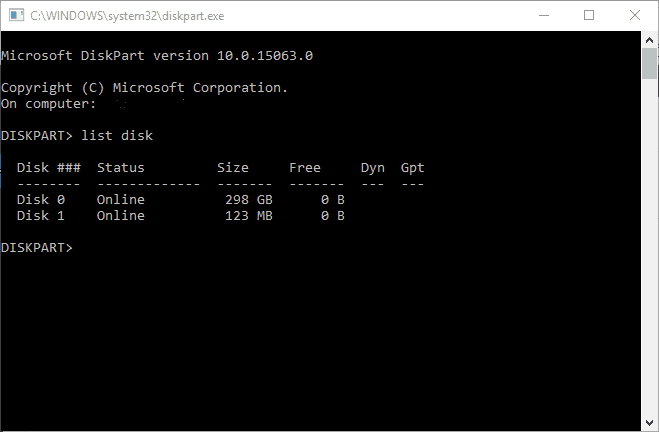
- Введіть ‘select disk n’ у вікні Diskpart та натисніть клавішу Enter. (Примітка: замініть n на номер зовнішнього жорсткого диска, який ви збираєтеся вибрати.
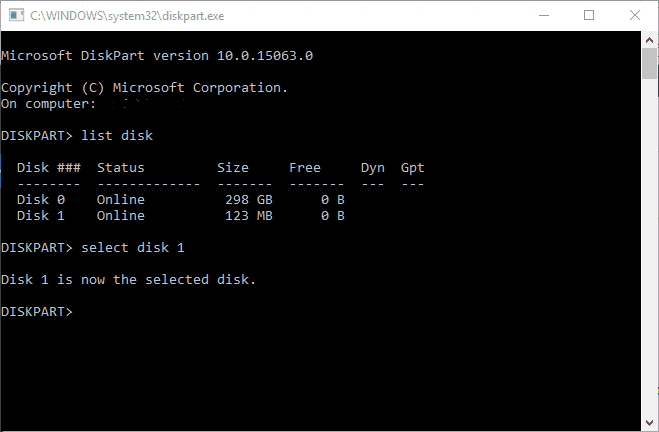
- Введіть "clean" без лапок і натисніть клавішу Enter.
- Продовжте, набравши "створити розділ первинний -В команді Diskpart та натисніть Введіть ключ
- Нарешті, введіть формат fs = ntfs швидко та натисніть Введіть відформатувати зовнішній жорсткий диск за допомогою NTFS (файлова система нової технології).
Деякі користувачі Windows повідомили, що вони виправили проблеми із зовнішнім жорстким диском, не відформатувавши проблеми, просто використовуючи Diskpart. З іншого боку, Diskpart - це утиліта, яку можна використовувати для форматування зовнішнього жорсткого диска. Однак перед тим, як отримати доступ до Diskpart, вам потрібно скористатися командним рядком.
7. Запустіть інструмент управління дисками
- Підключіть зовнішній жорсткий диск
- Перейдіть до меню Пуск> введіть «управління дисками»> виберіть утиліту «Управління дисками»
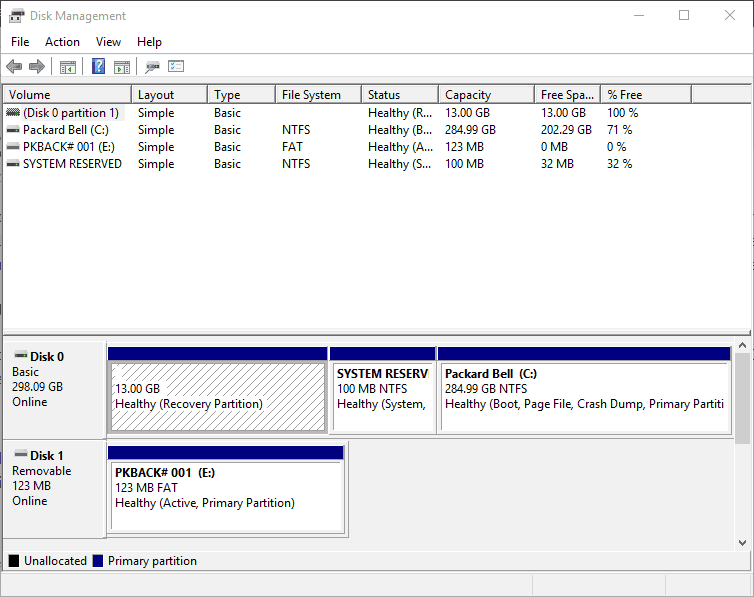
- Клацніть правою кнопкою миші диск, який потрібно відформатувати> виберіть параметр Формат
- Дотримуйтесь вказівок, щоб продовжити процес форматування> натисніть OK у вікні попередження.
- Після завершення процесу форматування ви можете використовувати свій диск.
Іншим обхідним шляхом, що застосовується для вирішення проблеми зовнішнього форматування жорсткого диска, є використання управління дисками. Цей інструмент форматує та відновлює налаштування диска за замовчуванням; отже, це дає змогу форматувати зовнішній жорсткий диск раз і назавжди.
На закінчення ми сподіваємось, що будь-яке із згаданих вище рішень допомогло вам вирішити проблему форматування зовнішнього диска. Однак якщо проблема все ще виникає, можна використовувати корпус із кабелем SATA для зовнішнього жорсткого диска, перш ніж продовжувати процес форматування.
Якщо у вас виникли запитання щодо коментарів щодо будь-якого із згаданих вище рішень або у вас виникли технічні проблеми з вашим ПК з ОС Windows, сміливо коментуйте їх нижче.
 Проблеми все ще виникають?Виправте їх за допомогою цього інструменту:
Проблеми все ще виникають?Виправте їх за допомогою цього інструменту:
- Завантажте цей інструмент відновлення ПК оцінено Чудово на TrustPilot.com (завантаження починається на цій сторінці).
- Клацніть Почніть сканування знайти проблеми з Windows, які можуть спричинити проблеми з ПК.
- Клацніть Відремонтувати все виправити проблеми із запатентованими технологіями (Ексклюзивна знижка для наших читачів).
Restoro завантажив 0 читачів цього місяця.
![4 найкращі пропозиції зовнішніх твердотільних накопичувачів для придбання [Посібник 2021]](/f/73ecbba0d46cf5ff748cfeb60bd521c6.jpg?width=300&height=460)
![7 найкращих зовнішніх жорстких дисків та твердотільних накопичувачів USB-C [2021 Керівництво]](/f/66b7b2ad2b0d5669dbb041682f3e7676.jpg?width=300&height=460)
![5 пропозицій «Чорної п’ятниці» для зовнішніх жорстких дисків [4TB і 8TB]](/f/59db2e0c782cab41f862f7bc96bba794.jpg?width=300&height=460)